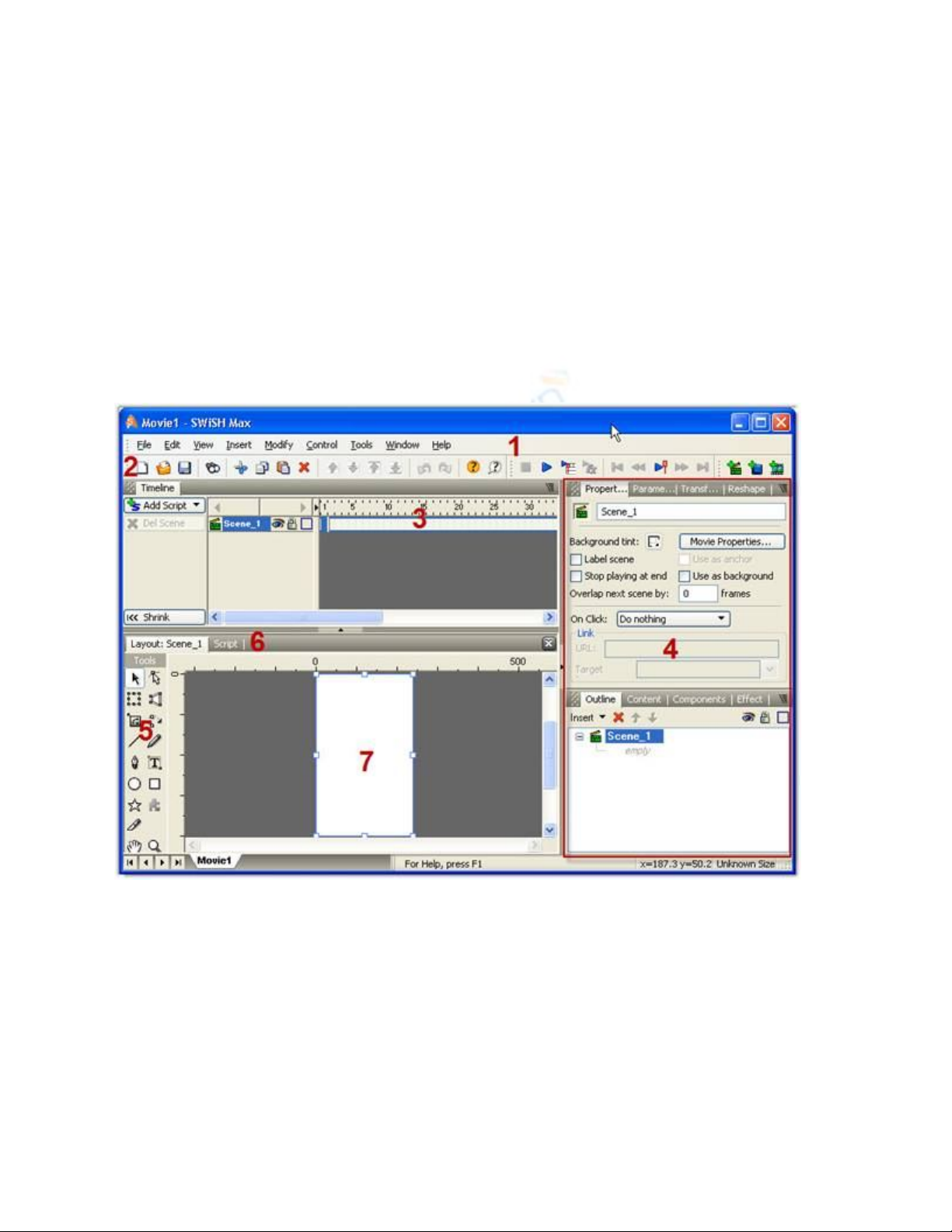
Swish Max 4 - Thiết kế banner chuyên nghiệp
Bạn đang cần thiết kế một số hình ảnh với hiệu ứng động dạng Flash để phục vụ cho việc giới
thiệu sản phẩm của công ty hoặc tạo banner quảng cáo trang trí cho website nhưng chưa quen sử
dụng các công cụ mạnh mẽ của Adobe Flash. Khi đó, với phần mềm Swish Max , bạn sẽ dễ dàng
tạo ra các banner dạng flash với đầy đủ các thành phần như văn bản, hình ảnh, âm thanh, cùng
với thư viện gồm hàng trăm hiệu ứng, hỗ trợ xuất ra các định dạng swf, avi, exe, png, html và
gif; hỗ trợ đưa tập tin đã tạo lên hosting theo giao thức FTP; …
Phần mềm Swish Max 4.0 có dung lượng cài đặt 51,9MB, bạn có thể tải bản dùng thử tại trang
chủ http://www.swishzone.com hoặc tại địa chỉ: http://www.mediafire.com/?rbcpop5icq6voke
Ngay sau khi cài đặt, bạn khởi động vào giao diện của chương trình, rồi chọn một mẫu flash ở
khung Template trong hộp thoại New Movie or Project, bấm OK.
Đầu tiên, bạn hãy làm quen với giao diện và các thanh công cụ của Swish Max 4.0. Trong
giao diện chính của chương trình, bạn sẽ thấy các vùng như thanh menu (số 1), thanh công cụ (số
2), bảng thuộc tính thời gian cho các cảnh- Timeline Panel (số 3), khung chứa các bảng thuộc
tính (số 4), hộp công cụ thường dùng (số 5), khung làm việc với các đối tượng (số 7). Bây giờ,
bạn có thể bắt tay vào việc tạo banner theo các bước gợi ý sau.
*Làm việc với các đối tượng đồ họa
Hộp công cụ thường dùng - Tools, bạn được cung cấp các công cụ giúp ích cho việc vẽ
đối tượng đồ họa lên banner.
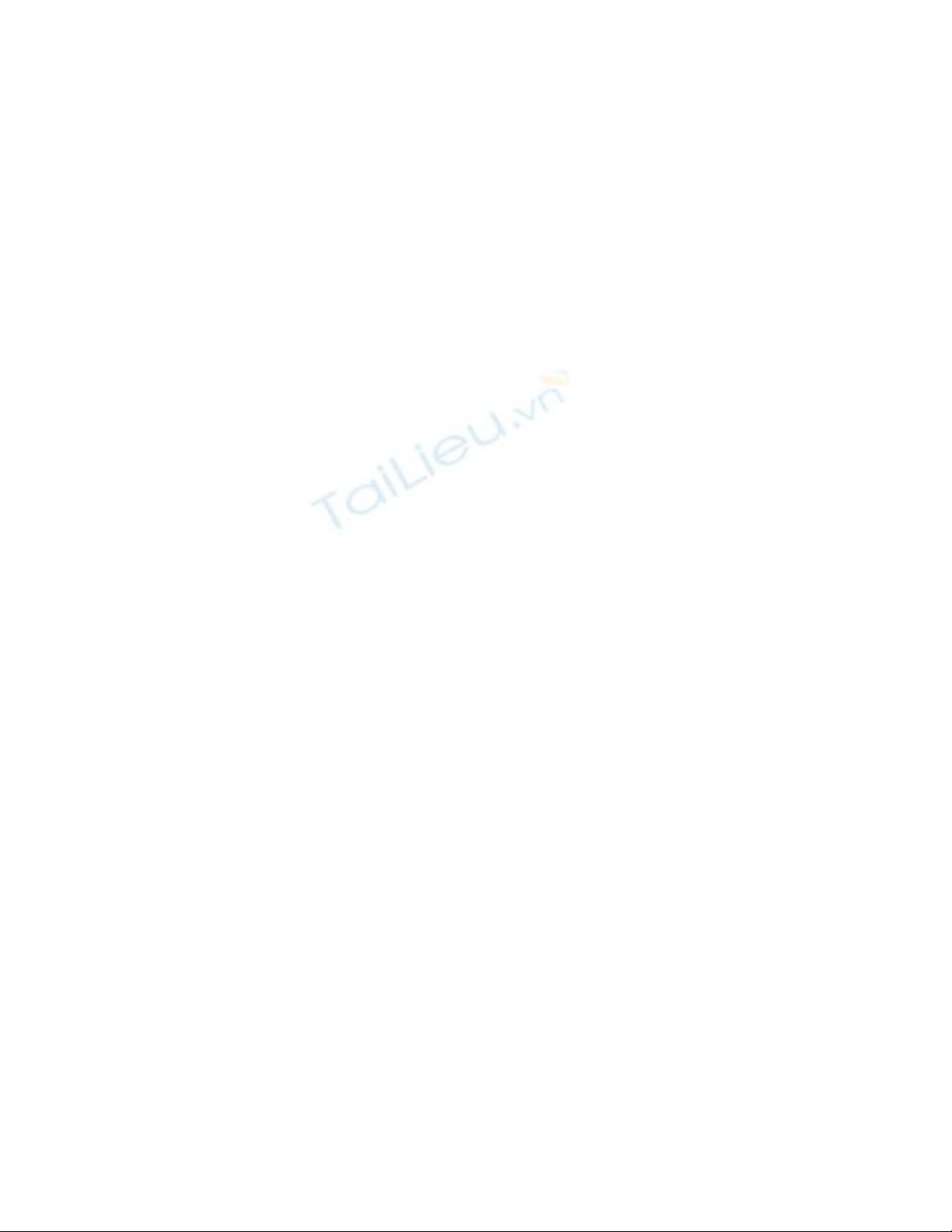
- Selection Tool: Đây là một công cụ giúp thay đổi thuộc tính của hình gốc, tức là bạn
bấm chọn vào hình rồi thay đổi hiệu ứng hay kích thước. Nếu cần chọn nhiều đối tượng cùng lúc
thì bạn nhấn giữ phím Shift cùng với Selection Tool để nhấn chọn.
- Subselection Tool: Giúp thay đổi hình dạng, kích thước đối tượng theo các hướng, tức là
bạn dùng cách giữ chuột trái để kéo giãn bất kì vị trí nào trên hình.
- Transform Tools: Không giống như công cụ Subselection Tool, công cụ này giúp thay
đổi hình dạng của đối tượng nhưng vẫn giữ được thuộc tính gốc.
- Perspective Tools: Làm biến dạng hình theo bốn góc hình chữ nhật bao quanh đối
tượng.
- Fill Transform Tool: Chèn các hình hoặc màu sắc để tạo các hiệu ứng lấp đầy cho đối
tượng. Trên cửa sổ ở góc phải, bạn bấm vào bảng thuộc tính Fill Transform để thay đổi các yếu
tố mặc định như chiều rộng, chiều cao, xoay ảnh, …
- Line Tool: Dùng vào việc vẽ các đường thẳng, bạn có thể thay đổi kiểu nét vẽ (Line
Style), màu vẽ (Specify a colour for lines), độ đậm (Line width) ở bảng thuộc tính Properties.
- Pencil Tool: Công cụ rất hữu ích cho việc sáng tạo vì nó giúp bạn tự do phát thảo những
đối tượng hình yêu thích.
- Text Tool: Công cụ giúp soạn thảo văn bản trên mẫu Flash, bạn sử dụng các công cụ
trong bảng Properties để thay đổi các yếu tố: font chữ, cỡ chữ, in đậm, in nghiêng, các kí tự đặc
biệt, canh chỉnh văn bản, … Lưu ý, để nhập các văn bản tiếng Việt thì bạn nên dùng các font chữ
thuộc bảng mã Unicode.
- Ellipse Tool, Rectangle Tool: Giúp chèn các hình elip, hình tròn, hình chữ nhật và hình
vuông. Bạn có thể lấp đầy các hình này bằng màu sắc ở ô Select fill type trong bảng Properties.
- Autoshape Tool: Giúp vẽ các đối tượng hình khác có trong danh sách 2D, 3D và Frames
như các hình chữ nhật bo tròn bốn góc, hình trái tim, hình xoắn óc, ngôi sao, tạo nút nhấn, hình
lò xo, hình lập phương,…
- Component Tool: Swish Max cung cấp cho người dùng nhiều đối tượng đồ họa đã được
tạo sẵn, bạn chỉ cần chọn một mẫu trong danh mục Add Components to Tool rồi chèn vào banner
đang tạo.
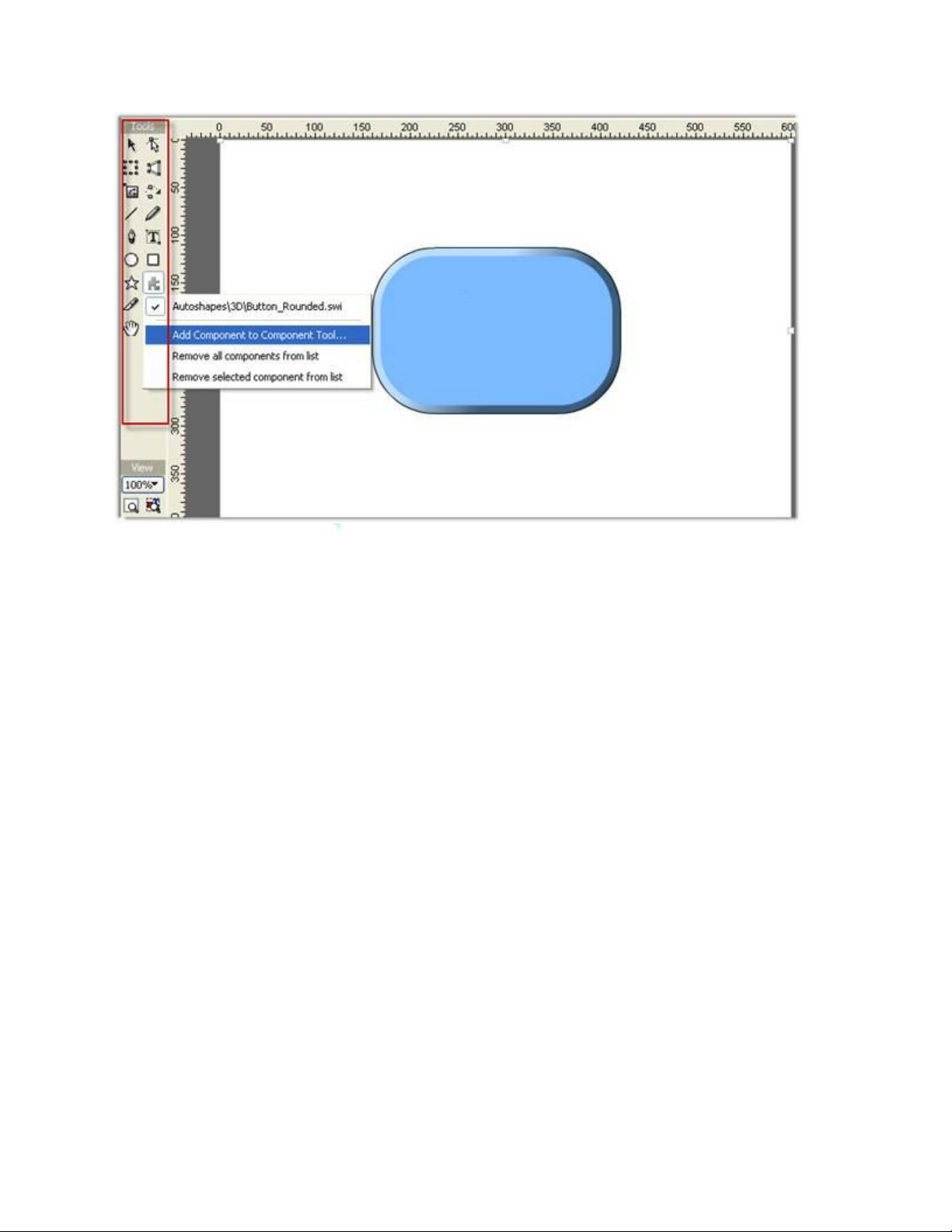
- Knife Tool: Dùng để vẽ các đường cắt các hình khác.
- Hand Tool: Di chuyển mẫu đang thiết kế bằng cách kéo thả.
*Làm việc với các nội dung đa phương tiện
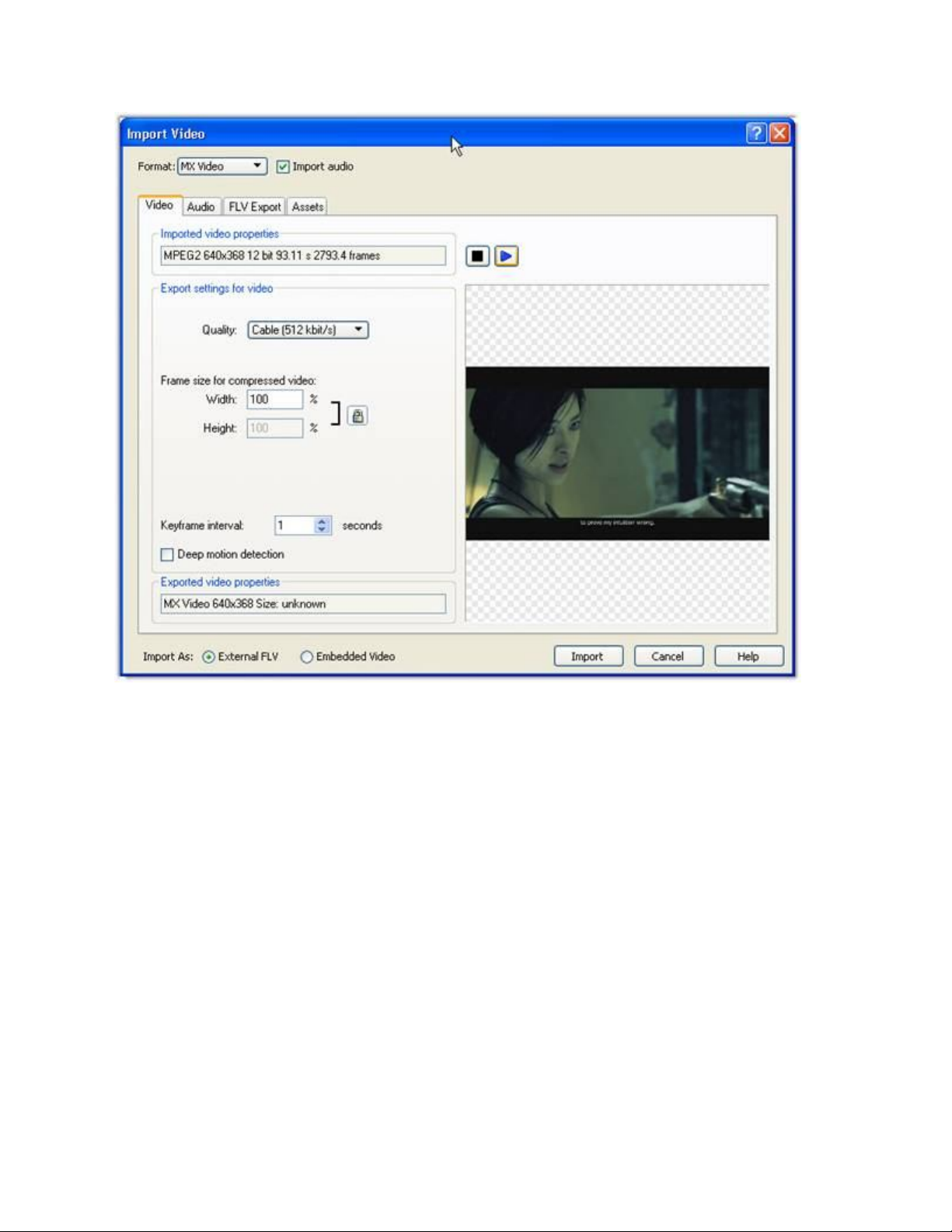
Ngoài việc chèn nội dung văn bản vào banner bằng công cụ Text Tool, phần mềm còn giúp chèn
thêm vào banner các nội dung đa phương tiện khác như âm thanh, hình ảnh, đoạn phim,…để
tăng thêm phần sinh động. Để thực hiện, bạn vào menu Insert rồi chọn Import Sound- chèn âm
thanh, Import Video- chèn video, Import Image- chèn hình ảnh, Import Animation- chèn hình ảnh
động, Import Vector- chèn tập tin vector. Bạn cũng có chèn các nội dụng này bằng cách bấm vào
biểu tượng tương ứng trên thanh công cụ. Các định dạng mà Swish Max hỗ trợ cho nội dung chèn
vào: âm thanh (wav, mp3, wma, au, aif, aiff, snd), hình ảnh (bmp, dib, gif, jpg, if, jpeg, png),
video (flv, avi, mov, qt, mpg, wmv,,asf), hình ảnh động (gif, swf, exe, swi), tập tin vector (wmf,
emf).
*Thêm vào hiệu ứng động
Để thêm hiệu ứng động cho các đối tượng trong banner, bạn bấm chọn một đối tượng rồi
vào menu Insert chọn Effect. Trong danh sách hiện ra có các nhóm hiệu ứng: Fade- làm phai
màu, Zoom- phóng to hay thu nhỏ, Slide- trượt theo các hướng, Blur- làm mờ, Repeat Frame- lặp
lại khung hình, Appear into position- các hiệu ứng xuất hiện vào vị trí nào đó, Disappear from
position- các hiệu ứng biến mất vào vị trí nào đó, Looping continuously- các hiệu ứng vòng lặp
liên tục , One off- các hiệu ứng không quy luật, Return to start- các hiệu ứng trở lại ban đầu. Bạn
chọn một hiệu ứng, rồi bấm vào nút Play Movie trên thanh công cụ để xem qua hiệu ứng. Ngoài
ra, với tính năng Motion Path Tool trên hộp công cụ, bạn có thể vẽ các đường cong muốn đối
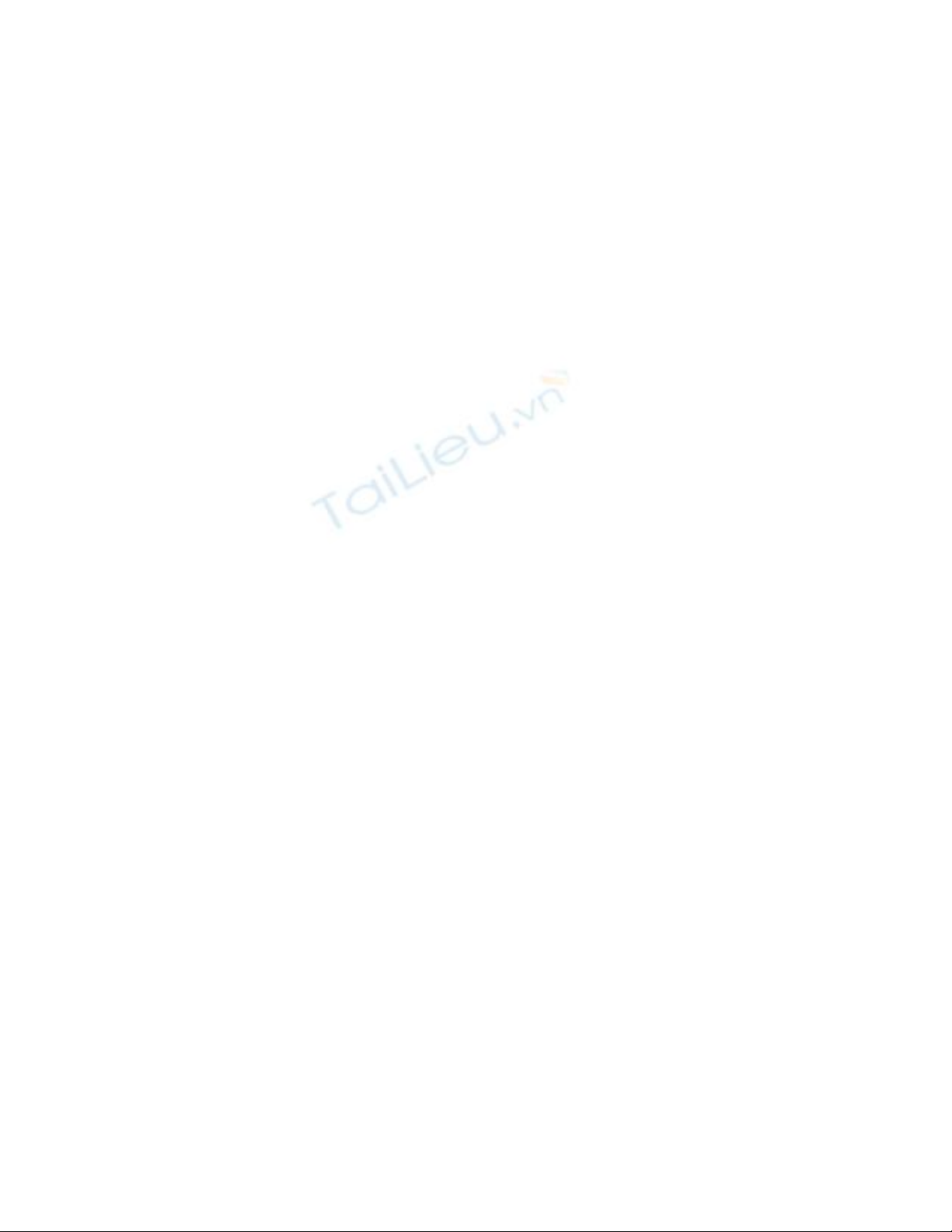
tượng chuyển động theo. Các thiết lập về hiệu ứng chuyển động được chương trình cung cấp tại
bảng thuộc tính Effect (thẻ Effect ở khung bên phải). Nếu bảng Effect không hiển thị ở giao diện
chính thì bạn vào menu Window > chọn Effect. Khi đã tạo ra hiệu ứng thì bạn sử dụng khung
Timeline Panel để quản lý thời gian hiển thị hiệu ứng, sao chép, cắt, dán hiệu ứng,…
*Xuất ra sản phẩm
Swish Max 4 hỗ trợ xuất ra các định dạng: swf (Adobe Flash), html+ swf, exe
(Projector), avi (AVI File), gif (GIF Animation), png (PNG Images). Nhưng trước khi xuất ra
sản phẩm, bạn cần kiểm tra lại lần cuối bằng cách vào menu File chọn Test rồi chọn một kiểu
kiểm tra: SWF in Flash Player (chạy thử nghiệm trên chương trình Flash), HTML+SWF in
Browser (chạy thử nghiệm trên trình duyệt). Nếu không có gì thay đổi thì bạn vào menu File
chọn Export và chọn định dạng cần xuất ra. Ngoài ra, chương trình còn có tính năng đưa banner
lên website mà không cần phải có sự hỗ trợ của các trình tải tập tin FTP. Để thực hiện, bạn vào
menu Tools chọn FTP, nhấn nút Configure ở hộp thoại Swish FTP, rồi điền vào các thông tin
website: Host, User, Password, bấm OK, bấm Upload.

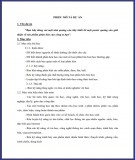
![Bài giảng Poster [chuẩn SEO]](https://cdn.tailieu.vn/images/document/thumbnail/2014/20140722/daihocquocgia32/135x160/8351405992458.jpg)
![Bài giảng Thiết kế Poster [mới nhất]](https://cdn.tailieu.vn/images/document/thumbnail/2014/20140305/eight_12/135x160/9531394011932.jpg)


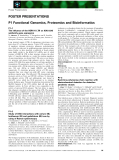
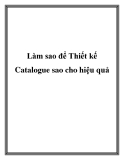
![Poster phim do fan làm: [Mới nhất] Thú vị không kém poster hãng phim](https://cdn.tailieu.vn/images/document/thumbnail/2012/20121116/echbuon/135x160/1287620_367.jpg)

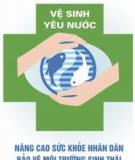

![Trắc nghiệm Mạch điện: Tổng hợp câu hỏi và bài tập [năm hiện tại]](https://cdn.tailieu.vn/images/document/thumbnail/2025/20251118/trungkiendt9/135x160/61371763448593.jpg)













